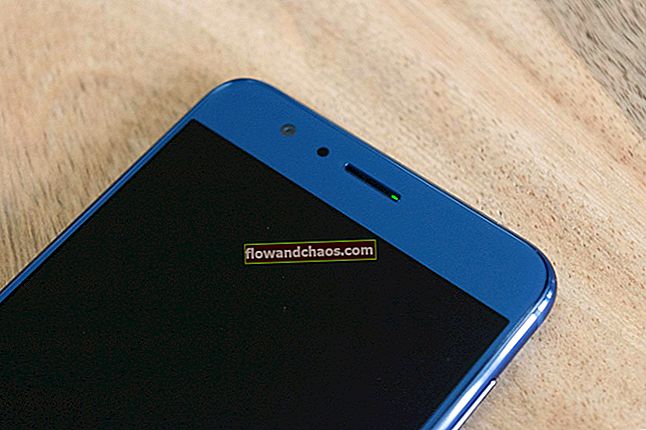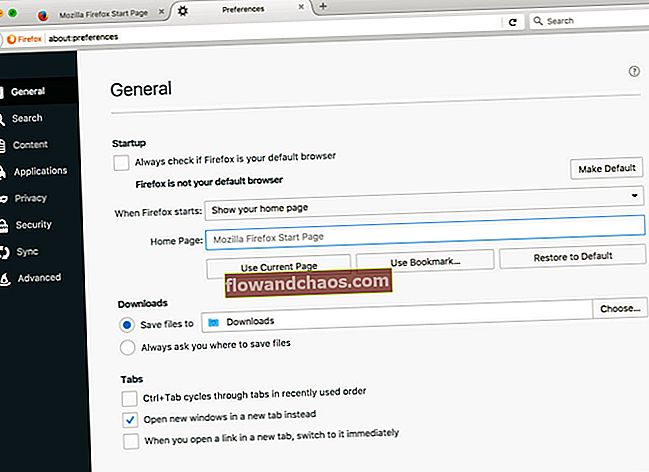Samsung Galaxy S9 Plus הוא אחד הסמארטפונים המתקדמים בשוק נכון לעכשיו. בהיותכם היצע הטלפונים החכמים הטובים ביותר מבית סמסונג, תוכלו למצוא הכל בסמארטפון זה. מהתצוגה ועד המצלמה לא תראו שום פשרות עם ה- Samsung Galaxy S9 Plus. עם S9 פלוס, תוכלו ליהנות מהתצוגה המדהימה שלה ללא מסגרת 18: 9 המעוקלת גם בקצוות. יש לו גם את אחד מערכי המצלמה הכפולים הטובים ביותר שם, שם המצלמה הראשית מגיעה עם צמצם מתכוונן. גלקסי S9 פלוס כמעט מושלם בכל היבט למעט התוכנה שלו. בעוד שסמסונג באמת יודעת לייצר חומרה טובה לסמארטפון, התוכנה שלהם אינה הטובה ביותר. למרבה הצער, בגלל זה, יש כמה נושאים שיכולים להיות מאוד מתסכלים. כאן, אנו הולכים לרשום בעיות נפוצות של Samsung Galaxy S9 Plus והתיקונים שלהן.
Samsung Galaxy S9 Plus בעיות וכיצד לתקן אותן
בעיה 1: אפליקציות לא במסך מלא
בשנת 2018, לרוב הסמארטפונים שהושקו לאחרונה יש תצוגה עם יחס גובה-רוחב של 18: 9, מה שמאפשר ליצרן לכלול מסך גדול יותר בגורם צורה קטן יחסית. מלבד זאת, הוא יכול גם להציג מידע נוסף על המסך בכל פעם מכיוון שהמסך ארוך בהרבה.
בעוד שרוב האפליקציות נראות יפות לחלוטין עם מסך 18: 9, חלק מהאפליקציות דורשות ועובדות הכי טוב על יחס גובה-רוחב של 16: 9. למרבה המזל, עם S9 פלוס, אתה יכול לגרום לכל האפליקציות שלך לפעול במצב מסך מלא באמצעות האפשרות שמציעה סמסונג ב- S9 פלוס.
פִּתָרוֹן:
- עבור לתפריט 'תצוגה' ב'הגדרות 'הנוכחי ב- Galaxy S9 Plus שלך.
- כאן, חפש את האפשרות שאומרת 'אפשרות למסך מלא'.
- עכשיו וודא שכל האפליקציות שלך משתמשות במצב מסך מלא כדי שיוכלו להשתמש בכל התצוגה 18: 9.
בעיה 2: לוקח יותר מדי זמן לטעינה מלאה
גלקסי S9 פלוס תומך בטעינה מהירה, מה שאומר שניתן לטעון אותו מהר יותר מסמארטפון ממוצע. אמנם זה מועיל מאוד, אך הוא מפסיק לעבוד בכמה טלפונים S9 Plus. למרבה המזל, יש פתרון קל לכך באמצעותו תוכל להפעיל מחדש טעינה מהירה בקלות על ידי ביצוע השלבים הבאים:
פִּתָרוֹן:
- הפעל את אפליקציית 'הגדרות' בסמסונג גלקסי S9 פלוס שלך.
- עבור אל החלק 'סוללה' ומצא את האפשרות 'טעינה מהירה'.
- עליך להפעיל את האפשרות 'טעינה מהירה' שלאחריה הטלפון שלך יטען הרבה יותר מהר.
- בכל פעם שתטעין את ה- S9 Plus שלך, הוא יציג טקסט טעינה מהיר בתחתית מסך הנעילה.
בעיה 3: סמסונג גלקסי S9 פלוס בעיות Wi-Fi
אם אתה משתמש בסמסונג גלקסי S9 פלוס, רוב הסיכויים שאתה נתקל בבעיות בקבלת ה- Wi-Fi. נושאים אלה כוללים מהירויות אינטרנט נמוכות, ירידה בחיבור או אי יכולת למצוא רשת אלחוטית מסוימת ב- S9 Plus שלך. למרבה המזל, תוכל לפתור את כל הבעיות האלה בקלות על ידי ביצוע ההוראות הבאות:
פִּתָרוֹן:
- קרוב לוודאי שזה נתב ה- Wi-Fi שלך שגורם לכל הבעיות הקשורות לרשת האלחוטית ב- S9 Plus שלך. לכן, לפני שתנסה שיטה אחרת, מומלץ מאוד להפעיל מחדש את נתב ה- Wi-Fi שלך.
- אם זה לא נראה מועיל למכשיר שלך, עליך להזין מחדש את פרטי הרשת ב- Galaxy S9 Plus. לשם כך, עליך לפתוח תחילה את הגדרות ה- Wi-Fi במכשיר שלך וללחוץ לחיצה ארוכה על הרשת האלחוטית שיש לה בעיות. כעת בחר 'שכח רשת' אשר ימחק את הרשת מהטלפון שלך. לבסוף, פשוט התחבר מחדש לרשת האלחוטית על ידי הזנת הפרטים הנכונים שוב.
- במקרה שאף אחת מהשיטות הללו לא עובדת עבורך, האפשרות האחרונה היא לאפס את נתב ה- Wi-Fi שלך. אתה יכול לעשות את הפעולות הבאות באמצעות מדריך למשתמש שהגיע עם הנתב שלך אשר מקווה לתקן את כל הבעיות שלך הקשורות ל- Wi-Fi ב- Galaxy S9 Plus שלך.

בעיה 4: העברת הודעות לשליחת תמונות באופן אוטומטי
אחד הבאגים הידועים ביותר עם גלקסי S9 פלוס קשור לאפליקציית המסרים שלו שתשלח את התמונות שנמצאות במכשיר שלך לאנשי הקשר שלך. באג כזה משפיע על פרטיות המשתמש מכיוון שהטלפון שלך משתף תמונות אישיות עם אחרים, ללא אישורך. למרבה המזל, סמסונג כבר תיקנה את הבעיה באמצעות עדכון OTA ל- S9 Plus. אם כי אם לא עדכנת את הטלפון שלך ועדיין ברצונך לתקן בעיה זו, תוכל פשוט לבצע את השלבים הבאים כדי לתקן את הבאג הזה ב- Galaxy S9 Plus:
פִּתָרוֹן:
- פתח את הגדרות 'מידע אפליקציה' של אפליקציית המסרים ב- S9 Plus שלך.
- עבור לקטע 'הרשאות' וכבה את האחסון. הרשאת האחסון לאפליקציה זו מושבתת כעת, בשל כך היא אינה יכולה לגשת לאחסון שלך ולשתף תמונות עם אף אחד.
בעיה 5: סרטוני וידאו בהילוך איטי כהה
תכונת הווידיאו בהילוך איטי במיוחד בגלקסי S9 פלוס פופולרית מאוד מכיוון שהיא מאפשרת למשתמשים בה להקליט סרטונים במהירות 960 fps מרשימה. למרות שתכונה זו עובדת די טוב, ישנם משתמשים שחוו את קטעי הווידיאו האיטיים שלהם כהים למדי. במילים אחרות, הסרטונים שלהם אינם חשופים ורוב הפרטים אינם גלויים. עם זאת, ניתן לתקן את בעיית החשיפה על ידי השבתת תכונה ב- S9 Plus על ידי ביצוע השלבים הבאים.
פִּתָרוֹן:
- עבור לאפליקציית 'הגדרות' בסמארטפון שלך.
- עבור לקטע 'תכונות מתקדמות'.
- כעת, השבת את האפשרות 'השהה חכם' שתתקן את בעיית הווידיאו בהילוך איטי בגלקסי S9 פלוס שלך.
בעיה 6: בעיות רגישות במסך המגע של גלקסי S9 פלוס
חלק מהמשתמשים ראו בעיות עם מסך המגע שלהם שאינן רגישות בגלל ירידה או מגן מסך. למרות שמדובר בבעיות הקשורות לחומרה, סמסונג כללה בטלפונים שלהם אפשרות המאפשרת למשתמשים לשנות את הרגישות של מסך המגע, כך שהם יוכלו לתקן בקלות בעיות כמו אלה. כדי לתקן את רגישות המסך שלך, עליך לבצע את השלבים הבאים עבור ה- Galaxy S9 Plus שלך.
פִּתָרוֹן:
- עבור לאפליקציית 'הגדרות' של ה- Galaxy S9 Plus שלך.
- פתח את 'תכונות מתקדמות' המכילות את אפשרויות הרגישות למגע.
- כעת, באמצעות האפשרות 'רגישות למגע', תוכלו לכוון בקלות את רגישות מסך המגע של ה- S9 פלוס שלכם. לאחר מכן, לא תתמודד עם בעיות כאלה.

בעיה 7: בעיות שמע של סמסונג גלקסי S9 פלוס בגלל רמקול רטוב
סמסונג גלקסי S9 פלוס הוא אחד הסמארטפונים הבודדים שיש מדורגי IP68. משמעות הדבר היא כי הטלפון הזה עמיד למים כמעט לחלוטין. עם זאת, זה עדיין יכול להיות בעיות בנוגע לאטימותו. נושא אחד כזה קשור לרמקול, שם מים יגרמו לרמקול להפיק צליל עמום.
פִּתָרוֹן: זה קורה כאשר מים נתקעים בגריל הרמקולים וזה מעוות את השמע. עם זאת, סמסונג הניחה סרט עמיד למים מול הרמקול אשר מונע מהמים לפגוע לצמיתות ביחידת הרמקולים. לכן אם אי פעם מים נכנסים לרמקול של ה- Galaxy S9 Plus שלך, פשוט תן לטלפון להתייבש. לאחר שהמים יבשו לחלוטין, הרמקול של הטלפון שלך יישמע כמו חדש לגמרי.
בעיה 8: תיקון בעיות ברזולוציה וקנה מידה ב- Galaxy S9 Plus
עם סמסונג גלקסי S9 פלוס, אתה מקבל תצוגת QHD + עם גודל סוללה ממוצע. משמעות הדבר היא כי המסך הגדול ברזולוציה גבוהה ירוקן את הסוללה די מהר. לכן, כדי להגדיל את חיי הסוללה של הטלפון שלך, סמסונג הוסיפה בחשיבה אפשרות המאפשרת למשתמש להשתמש במכשיר ברזולוציה נמוכה יותר. למרות שתצוגת הטלפון לא נראית נהדר ברזולוציה נמוכה יותר, היא בהחלט עוזרת להשגת חיי סוללה טובים.
למרות שמדובר בתכונה מצוינת לחיסכון בסוללה, היא עלולה לגרום לכמה בעיות הקשורות בקנה מידה, בגלל הרזולוציה המוקטנת. אם אתה חווה חפצים חזותיים עם ה- Galaxy S9 Plus שלך, תוכל להשתמש בהוראות הבאות לשינוי הרזולוציה של הטלפון שלך כדי לתקן את בעיות קנה המידה שלו.
פִּתָרוֹן:
- פתח את הקטע 'תצוגה' מאפליקציית 'הגדרות' של ה- S9 Plus שלך.
- כאן, תוכלו למצוא את כל האפשרויות הקשורות למסך הטלפון שלכם כולל האפשרות 'רזולוציית מסך'.
- באמצעות תכונה זו, באפשרותך לשנות את הרזולוציה של המכשיר שלך חזרה ל- QHD + כך שכל בעיות קנה המידה תוקנו.
בעיה 9: תקן את כל הבעיות האחרות בסמסונג גלקסי S9 פלוס
במקרה שאתה עדיין מחפש פתרונות לבעיה כלשהי ב- S9 Plus שלך, אתה תמיד יכול לנסות כמה תיקונים אוניברסליים שיכולים לפתור הרבה בעיות בסמארטפון. לדוגמה, לפני שתנסה תיקון מסובך לטלפון החכם שלך, עליך לנסות לאתחל אותו מחדש. מכיוון שההפעלה מחדש תטען את מערכת ההפעלה שלך, היא עשויה לפתור בעיות רבות בגלקסי S9 פלוס שלך.
רק למקרה שנראה שלא יעבוד בשבילכם, עליכם בהחלט לנסות לאפס את ה- S9 פלוס שלכם, אשר ימחק הכל מהמכשיר שלכם, לכן דאגו לגבות את כל הנתונים החשובים שלכם. לאיפוס המכשיר שלך, תוכל לעבור את השלבים הנתונים.
פִּתָרוֹן:
- פתח את אפליקציית 'הגדרות' של Samsung Galaxy S9 Plus שלך כדי לאפס אותה.
- עבור אל 'ניהול כללי' ובחר 'אפס'.
- זה יאפס את ה- S9 Plus שלך ויפתור הרבה בעיות במכשיר שלך.
סיכום
אם לאף אחד מהתיקונים שצוינו לעיל לא היו בעיות קבועות בסמסונג גלקסי S9 פלוס שלך, מומלץ מאוד לפנות לשירות הלקוחות של סמסונג לקבלת סיוע נוסף. מכיוון שהם מומחים שהוכשרו על ידי סמסונג, עליכם תמיד לשקול לפנות אליהם כאפשרות האחרונה לתיקון כל סוג של בעיות במכשיר שלכם.